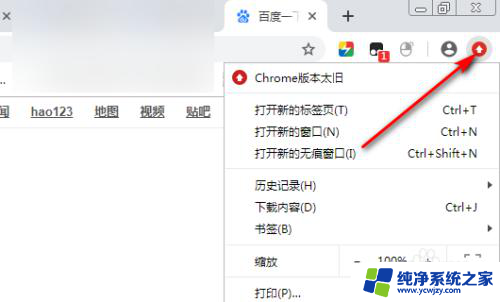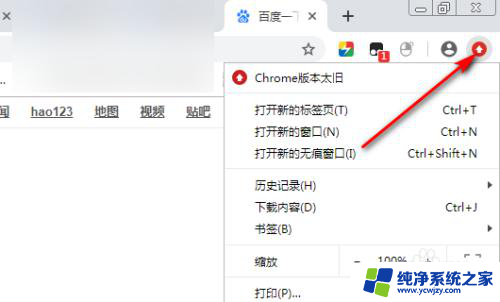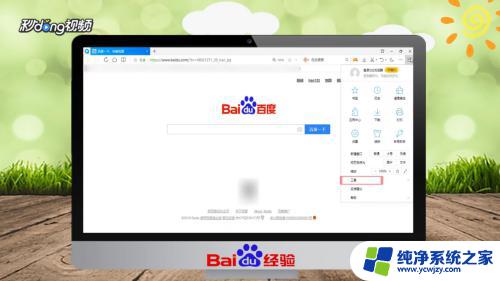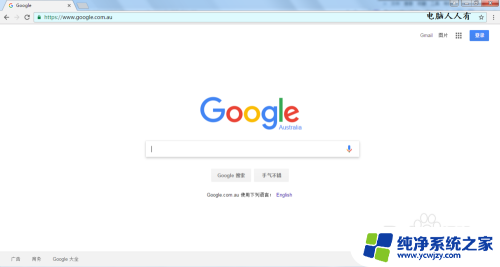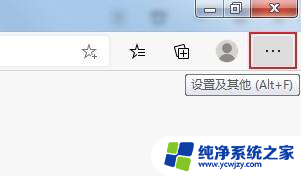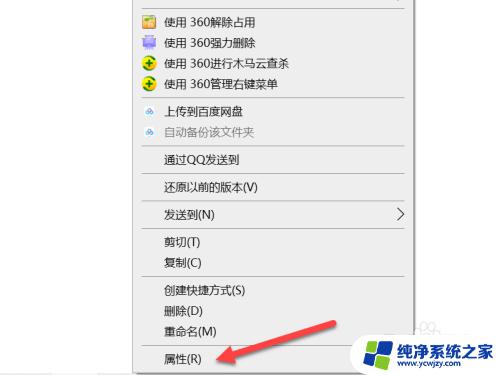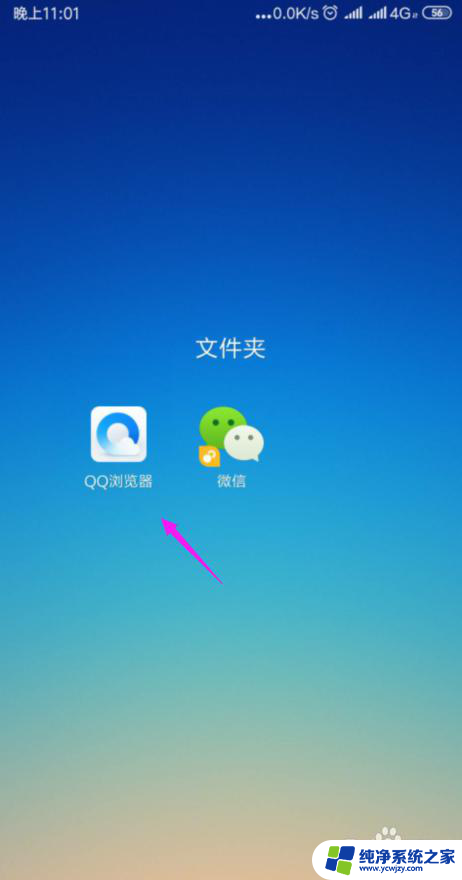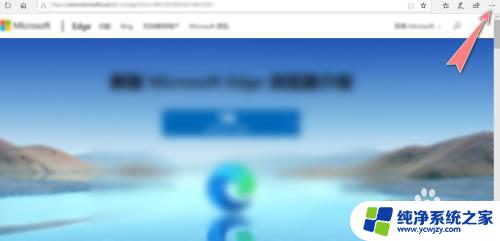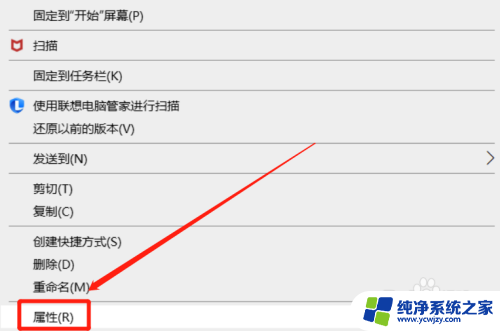浏览器每次打开都是新窗口
在日常的网络使用中,我们经常会遇到浏览器每次打开链接都在当前窗口中的情况,这给我们的浏览体验带来了一定的不便,为了解决这个问题,我们可以通过简单的设置让每次点击链接都在新窗口中打开,让我们的浏览更加便捷和高效。接下来让我们一起来看看如何实现这个小技巧吧!
步骤如下:
1.解决IE浏览器以新窗口打开方式的步骤:
1,先看看出现这种问题的现象。如下图,每次点新连接时,就会弹出一个新的小窗口。
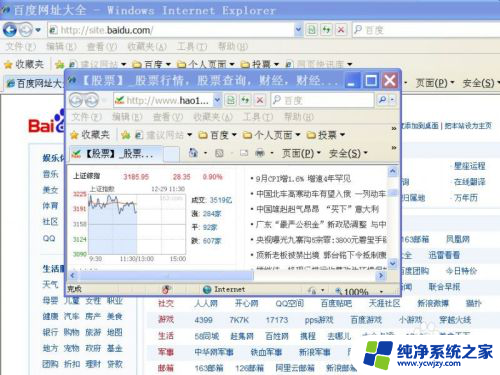
2,要解决这个问题,必须进入Internet选项,方法,在浏览器上点“工具”菜单。
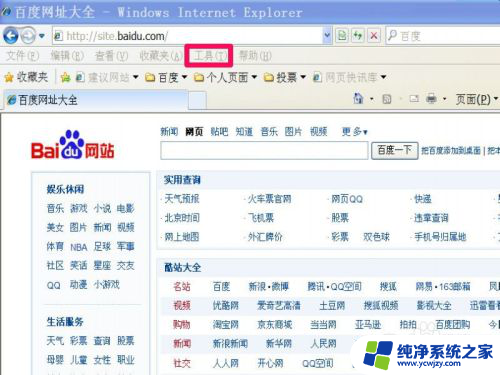
3,在打开的下拉框中,选择“Internet 选项”。
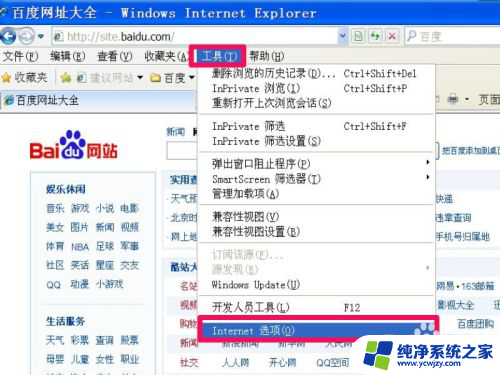
4,在Internet 选项窗口,选择“常规”这个选项,然后在“选项卡”下面按“设置”按钮。
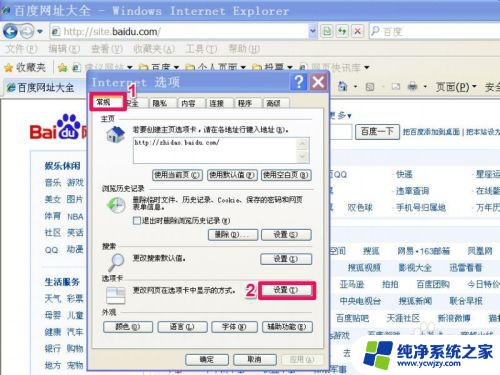
5,进入选项卡浏览设置窗口。找到“遇到弹出窗口时”这一项,其单选的是“始终在新窗口中打开弹出窗口”这一项,怪不得每次都是打开的新窗口。
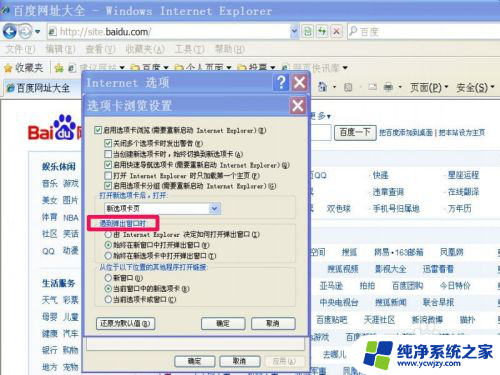
6,把这个改为“始终在新选项卡中打开弹出窗口”这一项,然后按“确定”。
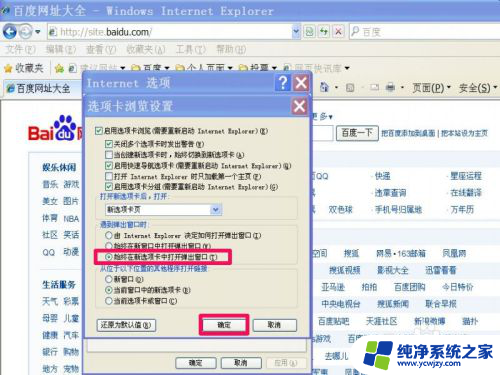
7,再到IE浏览器窗口。打开新的链接,没有再出现新小窗口了,而是以选项卡方式打开的,问题解决。
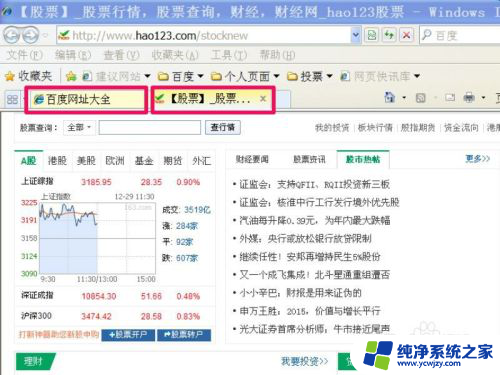
以上是浏览器每次打开都是新窗口的全部内容,如果遇到这种情况,你可以根据以上操作解决问题,非常简单快速,一步到位。